Visual Studio Code 中,通过显示波浪线来提示代码中存在的错误或警告
发布时间:2023年12月29日
????????在Visual Studio Code (VSCode)中,编辑器会通过显示波浪线(也称为squiggles)来提示代码中存在的错误或警告。这些波浪线的颜色通常为红色表示错误,黄色表示警告。
?1. 自定义错误和警告提示
?? 打开设置:点击左上角菜单栏的“文件” -> “首选项” -> “设置”,或者使用快捷键Ctrl + ,(Windows/Linux)或Cmd + ,(Mac)。
?? 在设置界面中,可以搜索特定语言的错误检查配置,例如对于JavaScript、TypeScript、Vue、Java等,都有对应的Linter或验证器设置。
?? 如果想关闭全局的错误或警告提示,查找与之相关的设置项,如针对Vetur插件在Vue项目中的模板验证,可以禁用vetur.validation.template。
?2. 针对具体问题修复
?? 根据波浪线下方的提示信息修正代码,通常是语法错误、未使用的变量、类型不匹配等问题。
?3. 启用/禁用实时错误检查
?? 如果不慎关闭了错误提示功能,可以通过命令面板恢复:
?? 按Ctrl + Shift + P(Windows/Linux)或Cmd + Shift + P(Mac)打开命令面板,然后搜索”Toggle Error Lens”或”Enable/disable error squiggles”等相关命令,选择合适的命令来开启或关闭错误波浪线。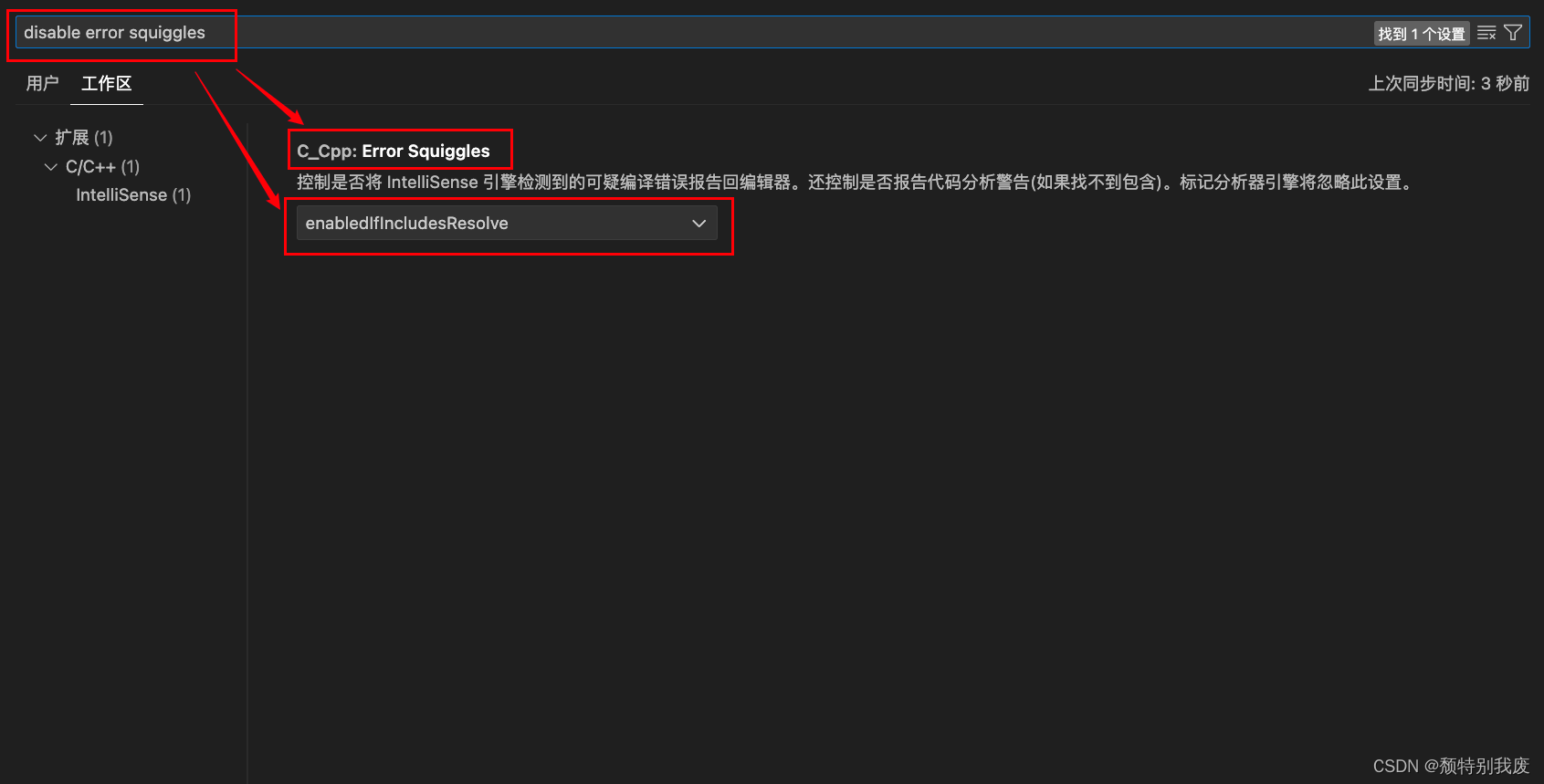
?4. 确保相关插件已安装并正确配置
? 很多语言的错误检测依赖于VSCode的扩展插件,比如ESLint、Pylint、JSHint等,确认这些插件已经安装并且配置无误。
?
5. 重启编辑器
?? 修改某些设置后可能需要重启VSCode以使更改生效。
?
文章来源:https://blog.csdn.net/W_Fe5/article/details/135299357
本文来自互联网用户投稿,该文观点仅代表作者本人,不代表本站立场。本站仅提供信息存储空间服务,不拥有所有权,不承担相关法律责任。 如若内容造成侵权/违法违规/事实不符,请联系我的编程经验分享网邮箱:chenni525@qq.com进行投诉反馈,一经查实,立即删除!
本文来自互联网用户投稿,该文观点仅代表作者本人,不代表本站立场。本站仅提供信息存储空间服务,不拥有所有权,不承担相关法律责任。 如若内容造成侵权/违法违规/事实不符,请联系我的编程经验分享网邮箱:chenni525@qq.com进行投诉反馈,一经查实,立即删除!
最新文章
- Python教程
- 深入理解 MySQL 中的 HAVING 关键字和聚合函数
- Qt之QChar编码(1)
- MyBatis入门基础篇
- 用Python脚本实现FFmpeg批量转换
- 【Databend】数据类型
- 华为机考入门python3--(0)模拟题2-vowel元音字母翻译
- Flink Job 执行流程
- ? iOS技术博客:App备案指南
- windows安装mysql5.7
- Android aar包集成与报错
- 深度学习目标跟踪简述
- 3D可视化:陶瓷烧制的未来之路
- Python函数基础
- git报错:Failed to connect to github.com port 443: Timed out